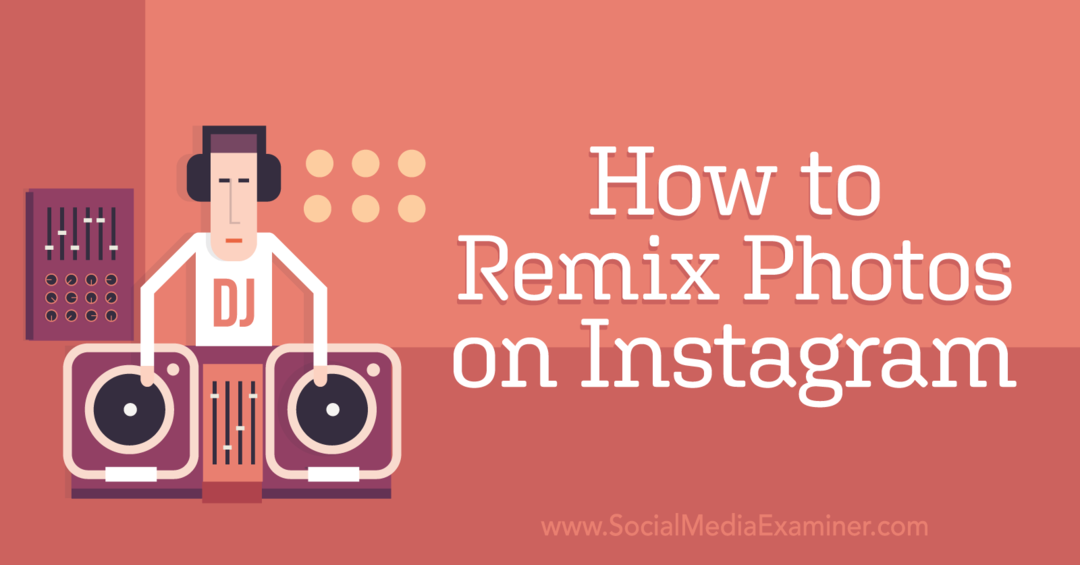Jak zapobiec automatycznemu aktualizowaniu sterowników sprzętu przez system Windows 10
Microsoft System Windows 10 / / March 18, 2020
Ostatnia aktualizacja dnia

System Windows 10 automatycznie zaktualizuje sterowniki sprzętowe komputerów PC, gdy Microsoft dostarczy aktualizację zbiorczą, ale możesz zatrzymać ich automatyczne instalowanie.
Ważne jest aktualizowanie systemu Windows w celu ochrony przed zagrożeniami bezpieczeństwa, poprawy wydajności i uzyskiwania nowych funkcji. Gdy system Windows 10 automatycznie instaluje aktualizację zbiorczą, zawiera ona nowe wersje sterowników sprzętowych. Ale czasami występuje problem z aktualizacją sterownika, który powoduje niestabilność elementów sprzętowych - takich jak karta graficzna lub karta Wi-Fi. Oczywiście, jeśli dostaniesz zły, możesz wycofaj aktualizację sterownika, ale możesz także zatrzymać formularz Windows, w tym przede wszystkim aktualizacje sterowników.
Zatrzymaj system Windows 10 Pro przed automatyczną aktualizacją sterowników
Jeśli używasz systemu Windows 10 Pro, zatrzymywanie aktualizacji sterowników jest łatwym procesem. Trafienie
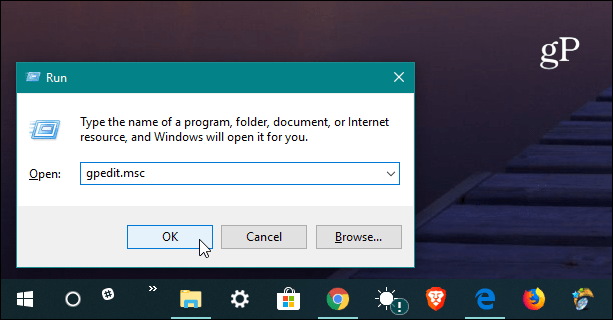
Następnie przejdź do następującej ścieżki:
Konfiguracja komputera / Szablony administracyjne / Składniki Windows / Windows Update
Następnie kliknij dwukrotnie „Nie dołączaj sterowników do Windows Update” na liście Ustawienia po prawej stronie.
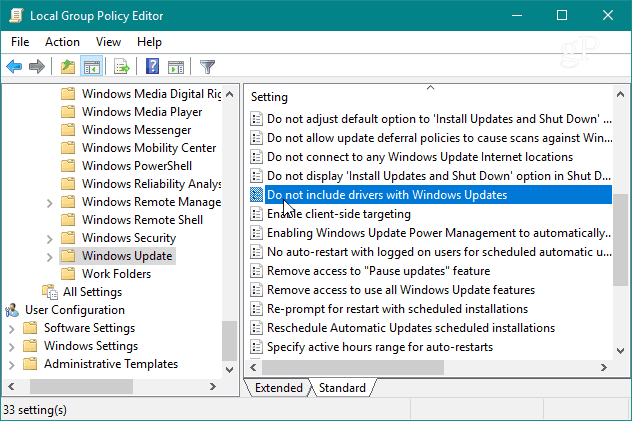
Teraz ustaw opcję na Włączone i kliknij OK, zamknij Edytora zasad grupy i uruchom ponownie komputer, aby zmiany odniosły skutek.
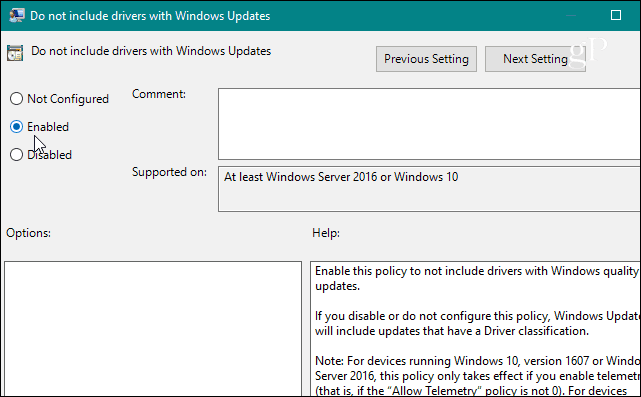
Zatrzymaj system Windows 10 Home przed automatyczną aktualizacją sterowników
W przeciwieństwie do wersji Windows 10 Pro, Education i Enterprise, użytkownicy domowi nie mają dostępu do zasad grupy. Nadal można zapobiegać aktualizacjom sterowników, ale konieczne będzie dostosowanie rejestru.
Otwórz Edytor rejestru i przejdź do następującej ścieżki:
HKEY_LOCAL_MACHINE \ SOFTWARE \ Policies \ Microsoft \ Windows \ WindowsUpdate
Jeśli nie masz Aktualizacja systemu Windows klucz, musisz go utworzyć. Następnie utwórz nową wartość DWORD (32-bit) i nazwij ją: WykluczWUDriversInQualityUpdate i nadaj mu wartość 1. Zamknij Edytor rejestru i uruchom ponownie system, aby zmiana zaczęła obowiązywać.
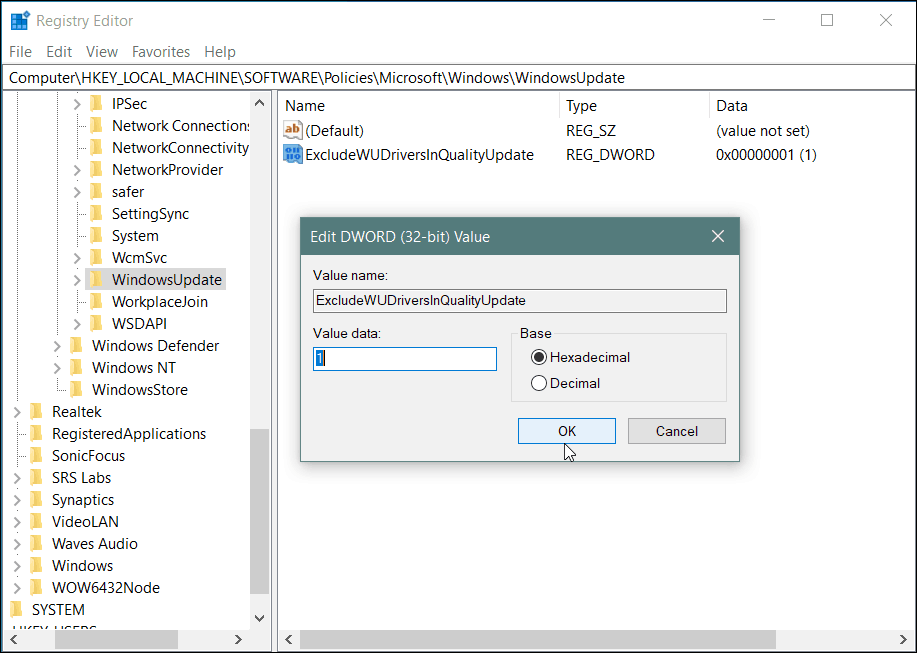
Pamiętaj, że po dokonaniu tych zmian nie będziesz już otrzymywać aktualizacji sterowników, dopóki nie wrócisz i nie zmienisz ustawienia. Ponadto nie zawsze jest to całkowicie skuteczne. Windows Update może nadal dostarczaj aktualizacje sterowników dołączone do aktualizacji zabezpieczeń lub funkcji. Jest to więc skierowane do bardziej zaawansowanego użytkownika i jest to coś, co można wdrożyć, jeśli próbujesz uniknąć znanej złej aktualizacji.
Teraz warto zauważyć, że Microsoft ogólnie robi dobrą robotę, upewniając się, że jest odpowiedni sterownik aktualizacje wychodzą ze swoimi zbiorczymi aktualizacjami, biorąc pod uwagę liczbę różnych konfiguracji systemu tam. Oczywiście twój przebieg może się różnić. Nadal tak jak opóźnianie aktualizacji funkcji systemu Windows, możesz także zatrzymać aktualizacje sterowników, dopóki nie będziesz na nie gotowy. To tylko trochę więcej pracy niż zaznaczenie pola w aplikacji Ustawienia.